Förbättra ditt välbefinnande med Androids ”Stör ej”-läge
Androids ”Stör ej” (DND) är ett ovärderligt verktyg som kan bidra positivt till din psykiska hälsa. Det är viktigt att förstå hur du kan använda det på bästa sätt för att maximera dess fördelar.
Ett överdrivet beroende av smartphones är ett växande problem.
Det ständiga behovet av att aktivera skärmen för att kolla uppdateringar kan ha en negativ inverkan på det allmänna välbefinnandet, vilket kan leda till problem som depression, ångest, bipolär sjukdom, nedsatt kognitiv förmåga och migrän, bara för att nämna några.
Därför är det viktigt att skapa utrymme för personlig, icke-digital tid där du kan leva mer i nuet.
”Stör ej”-läget spelar en avgörande roll i dessa sammanhang. Det är inte bara användbart när du ska sova (personligen föredrar jag flygplansläge då); aviseringar kan störa stora delar av din fritid, vilket tar värdefull tid från både dig själv och din familj.
Vad är ”Stör ej”?
Funktionen ”Stör ej” introducerades i Android Lollipop med det enkla syftet att blockera onödiga interaktioner med din smartphone.
Med Androids kontinuerliga utveckling har DND blivit alltmer flexibelt, så det kan vara värt att undersöka om du inte redan har gjort det.
Obs: Följande avsnitt refererar till (Stock) Android 10 och 11 (samt Samsung-enheter). Mindre skillnader kan förekomma beroende på vilken smartphonetillverkare du har.
Hur du aktiverar ”Stör ej”
Du kan aktivera ”Stör ej” genom att trycka på ikonen för ”ingen inträde” i meddelandefältet.
Om du inte hittar ikonen kan du svepa ned meddelandepanelen helt, leta efter symbolen för ”lägg till” och dra DND-ikonen till den övre delen.
När du är klar med redigeringen, svep ned meddelandepanelen igen och tryck länge på DND-ikonen för att anpassa den efter dina behov.
Alternativt kan du gå till Inställningar > Ljud > Stör ej i Android 10. I Android 11 hittar du inställningen under Inställningar > Aviseringar > Stör ej.
Obs: Det säkraste sättet att hitta ”Stör ej” är att använda sökfunktionen i inställningarna.
”Stör ej”-inställningar
Inställningarna är relativt lika i både Android 10 och 11. Vi kommer att fokusera på Android 11 eftersom det är den nyare versionen, och vissa enheter redan har uppgraderats till Android 12.
De första inställningarna handlar om hur länge ”Stör ej”-läget ska vara aktiverat. Du kan välja mellan ”Tills du stänger av”, en viss tid (från 15 minuter till 12 timmar) eller ”Fråga varje gång”.
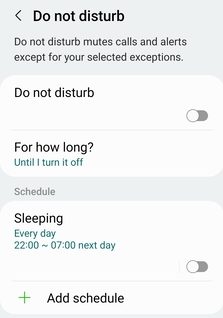
Det finns även möjlighet att schemalägga ”Stör ej”-läget för specifika dagar och tider.
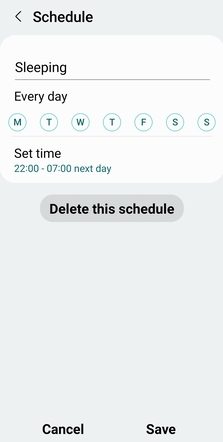
Dessa inställningar låter dig anpassa när ”Stör ej” ska vara aktivt. Detta kan dock leda till att du missar viktiga meddelanden eller att du inte kan nås av dina nära och kära när det är kritiskt.
Därför finns det inställningar för undantag för att hantera detta.
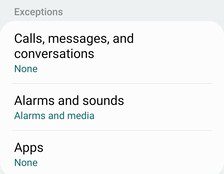
Det första alternativet (Samtal, meddelanden och konversationer) låter dig ställa in så att du tar emot samtal och meddelanden från alla, favoritkontakter eller sparade kontakter. Standardläget (ingen) blockerar alla inkommande aviseringar.
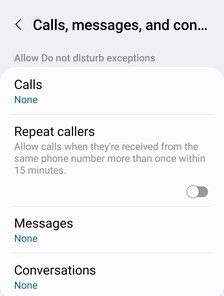
Ett annat praktiskt alternativ är ”Återkommande samtal”, som låter ett nummer ringa igenom om det ringer två gånger inom 15 minuter.
Det är viktigt att notera att varningsmekanismen beror på telefonens standardinställningar. Om telefonen till exempel är inställd på vibration eller tyst, kommer den inte att ringa.
På samma sätt låter avsnittet ”Larm och ljud” dig anpassa ”Stör ej” ytterligare:
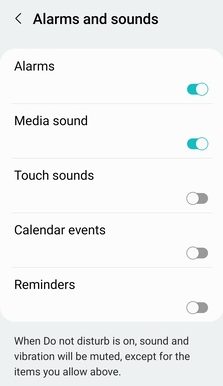
Du kan välja vilka ljud som ska tillåtas under en aktiv ”Stör ej”-session, till exempel larm, media, påminnelser och så vidare.
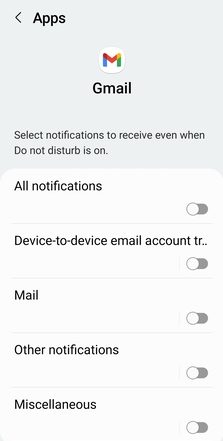
Slutligen, i avsnittet ”Appar i Undantag” kan du välja specifika applikationer som ska kunna kringgå ”Stör ej”-begränsningarna. Detta ger dig mer detaljerad kontroll över vilka appar som kan skicka aviseringar.
Använd ”Stör ej” för ökad mental hälsa
Vi behöver vara medvetna om hur smartphones påverkar vår psykiska hälsa.
Med detta i åtanke har Google infört funktioner som Digitalt välbefinnande och ”Stör ej” för att hjälpa oss att koppla av. När du väl har anpassat inställningarna, vilket bara tar någon minut, kan DND hjälpa dig att uppnå detta med en enda tryckning.
Dessutom ser DND-undantagen till att vi inte missar viktig information.
PS: Om du är avundsjuk på det smidiga samarbetet mellan iPhone och Mac, kanske du vill ta en titt på hur du kan koppla din Android-enhet till Windows. Läs mer om Android och Windows-integration.